- За да започнете с TeraCopy, изтеглете и инсталирайте от тук.
- Докато можете да плъзгате и пускате файлове в TeraCopy, предпочитам да щракнете с десния бутон върху файлове и папки в Windows Explorer и да изберете TeraCopy ... от контекстното меню.

- Това отваря TeraCopy в нов прозорец. Кликнете върху иконата за копиране в горния център, за да превключвате между копиране и преместване на файлове.
- Изберете Преглед ..., за да изберете дестинация или изберете от местата, които сте използвали наскоро.

- След като го направите, TeraCopy започва прехвърлянето. От прозореца за трансфер можете да щракнете върху Винаги питайте, за да изберете опциите за подмяна на файлове. Придържам се към настройката по подразбиране, но вашите нужди могат да бъдат обслужвани по-добре с различна опция.

- Щракнете върху една от иконите в горния десен ъгъл, за да изберете какво прави TeraCopy след приключване на прехвърлянето: Изключете напълно, извадете устройството, което използвате, тествате файловете и / или просто затворете прозореца.
- TeraCopy по подразбиране винаги е на върха, което ми се струва досадно, но лесно се отстранява. Просто кликнете върху Меню в долния десен ъгъл, след това премахнете отметката от Винаги на върха.
- От същия този бутон на менюто можете да получите достъп до TeraCopy Предпочитания. Повечето от тях са фино настроени по подразбиране, но отново, вашите нужди може да са различни.

Това е! Една от най-големите стелт функции е, че прехвърлянето на файлове не е прекратено, ако има грешка, така че не е нужно да следите процеса, ако не искате.
Благодарение на MakeUseOf за връзката!









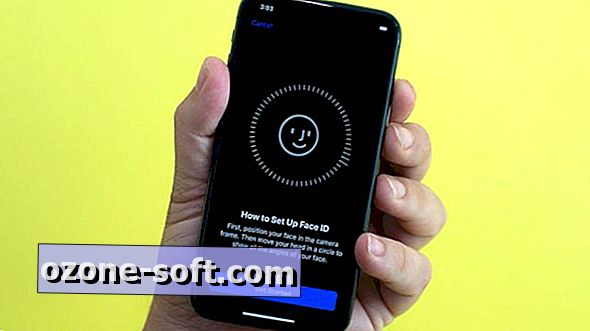







Оставете Коментар